- 软件介绍
- 网友评论
- 下载地址
今天小编为大家带来一款很好用的隐身软件,它就是隐身专家,它是一款迅速隐藏对话框的手机软件,支持密码保护,再次表明被隐藏的对话框必须输入支付密码,支持迅速隐藏对话框和托盘图标,必须的朋友们赶紧来下载吧。
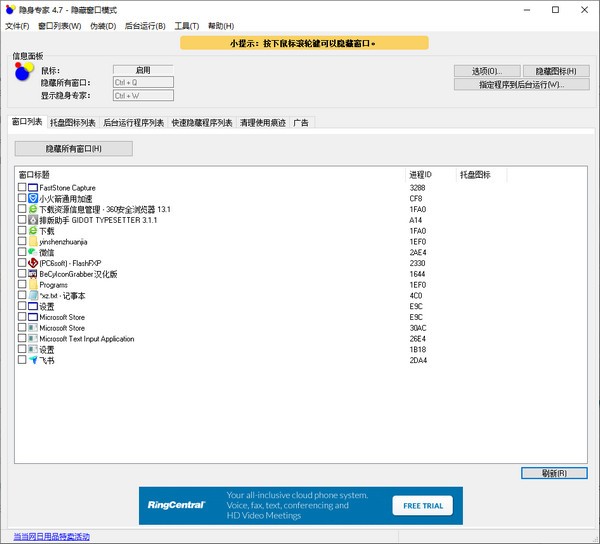
基本简介
隐身专家是一款快速隐藏窗口的软件。使用隐身专家,您只需要按下鼠标的滚轮键,就可以快速隐藏屏幕上的所有窗口,再按一次鼠标滚轮可以将窗口重新显示。
隐身专家适用于一些保密性要求高的部门,因为这些部门的一部分工作很重要,一些用户在电脑上操作时,如果他们的同事,或者下属突然走到他们的电脑旁边,可能会通过电脑屏幕泄露机密信息。隐身专家也适用于一些保密性要求高的商业公司,比如一些科技公司,一些金融公司,一些生物科技公司,制药公司等等,为这些公司的保密工作提供补充。
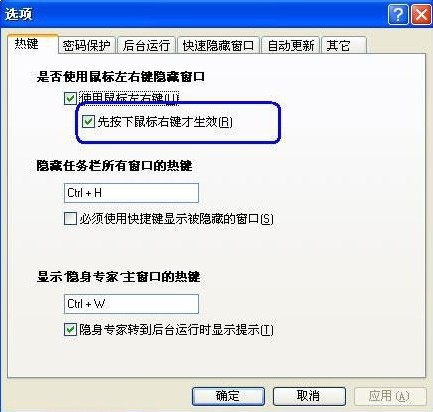
功能介绍
快速隐藏窗口
按下鼠标滚轮键快速隐藏桌面上的窗口和托盘图标。再按一次鼠标滚轮键可以重新显示。
一齐按下鼠标左右键,可以快速隐藏窗口和托盘图标。再按一次鼠标左右键可以重新显示。
可以使用热键快速隐藏窗口。
提供密码保护,重新显示被隐藏的窗口需要输入密码。
在快速隐藏窗口后最小化系统声音,以方便看电影时使用。
自动勾选指定的窗口。
快速隐藏窗口后运行指定的应用程序。
隐身专家非正常退出后,再次运行可以恢复上次隐藏的窗口。
指定应用程序和托盘图标运行到后台运行:
使用向导指定应用程序到后台运行,可以重新将其显示。
使用向导指定托盘图标到后台运行,可以重新将其显示。
可以自定义隐藏热键,对某个窗口进行隐藏和显示。
自动隐藏运行在后台的程序的弹出窗口。
窗口伪装
设置窗口的透明度。
更改窗口图标,并可以恢复。 (更改窗口在任务栏的显示)
更改窗口标题,并可以恢复。 (更改窗口在任务栏的显示)
提供最小化窗口模式,按下鼠标滚轮键,可以最小化桌面上的所有窗口。
这个功能类似于Windows XP操作系统上的快捷图标“显示桌面”,用户点击后可以将桌面上的所有窗口最小化,快速切换到桌面。隐身专家对这个功能做了扩展,用户只需要按下鼠标滚轮键,就可以将桌面上的所有窗口最小化。
使用方法
1.使用隐身专家,你可以只需同时按下鼠标的左右键(或使用快捷键)就快速隐藏桌面上所有的窗口(或指定的窗口),等合适的时候再同时按下鼠标左右键,刚刚隐藏的窗口又恢复显示。
2.也可以隐藏屏幕右下角的托盘图标,或指定程序到后台运行。
常见问题
怎样取消一个已经设置了的自动保留的程序?
在“窗口列表”里,选中已经设置为自动保留的那个窗口,在上面点右键,在弹出的右键菜单里选择“取消自动保留”,在下次隐身专家运行时,此窗口将不再自动保留。
我需要“窗口列表”里选择的是要隐藏的窗口,而不是要保留的窗口,应该怎样设置?
点击主窗口的“选项”按钮,在弹出的“选项”对话框里选择“快速隐藏窗口”页,在“窗口列表里被选中的条目”中选择“隐藏被选中的条目”。
在我离开电脑的时候,我可不可以防止其它人通过按下鼠标左右键,来重新显示我刚刚隐藏的窗口?
可以。在“选项”对话框里,可以通过启用“密码保护”功能。和启用“使用快捷键显示被隐藏的窗口”选项,同时定义只有自己知道的快速隐藏窗口的快捷键和呼出隐身专家的快捷键。
为什么在应用程序窗口的标题或在任务栏上按下鼠标左右键不能隐藏窗口?
在 Windows 2000以下的操作系统无法安装低级鼠标钩子,所以会出现这个问题, Windows 2000 (或更高)的操作系统不会有这个问题,在屏幕上任意的地方按下左右键都会隐藏所有窗口。
每种隐藏类型有什么区别?
快速隐藏”,表示这个窗口是按下鼠标滚轮键被快速隐藏的。
“转到后台”,表示这个窗口是“转到后台”运行的。
“托盘图标”,表示这个窗口仅仅是一个托盘图标。
更新日志
《隐身专家》4.7
*.增加了无广告版,不在界面上显示图片广告。但是需要用户订阅邮件广告,邮件广告一个星期发送一次。
*.修复了一些错误。

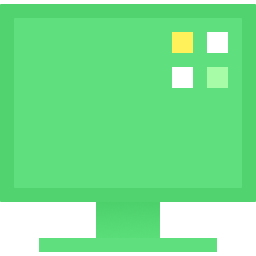









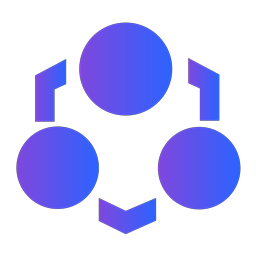




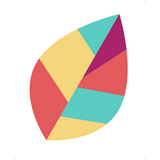























发表评论
共0条
评论就这些咯,让大家也知道你的独特见解
立即评论以上留言仅代表用户个人观点,不代表大番茄立场